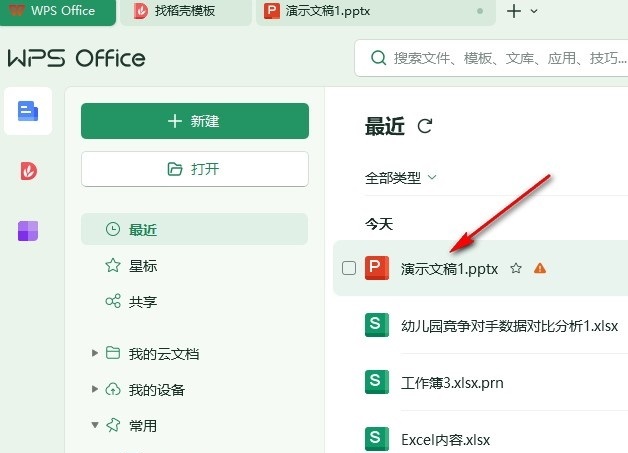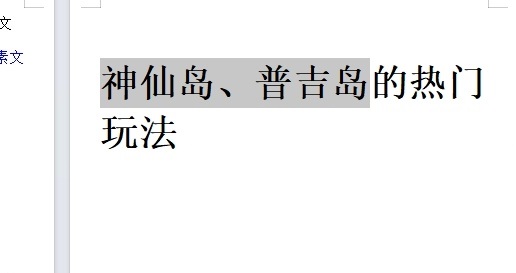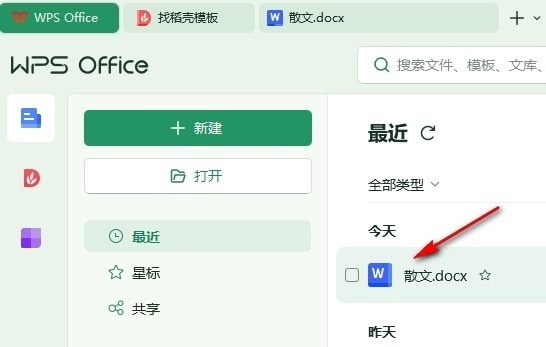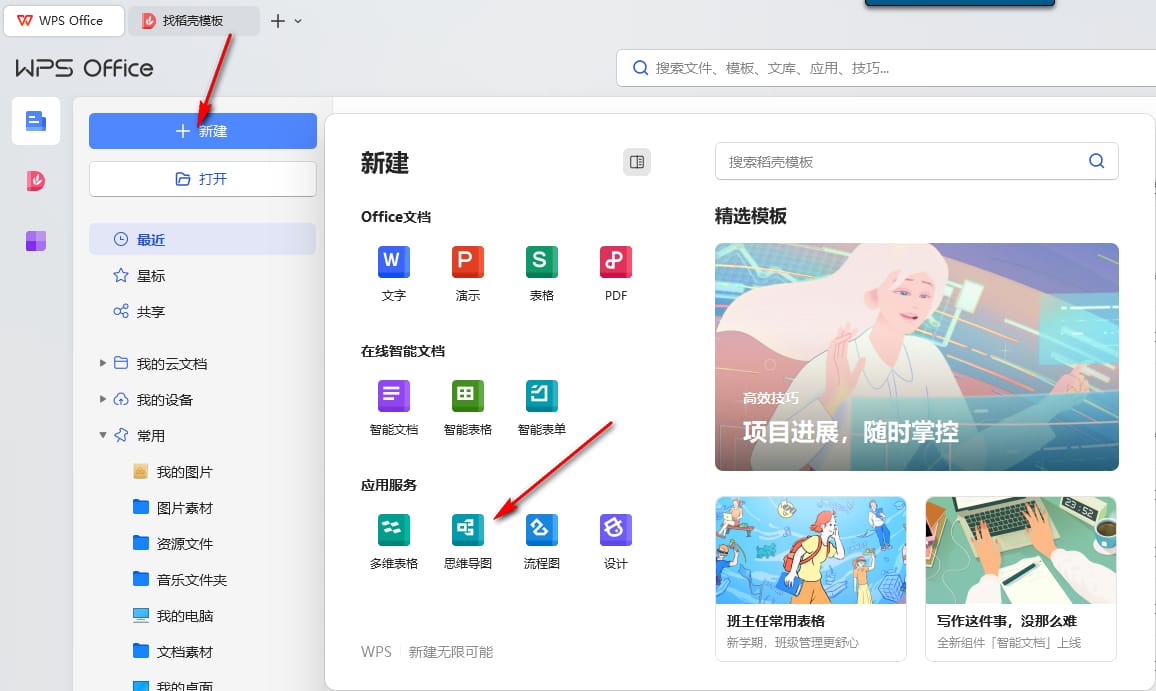wps word文档是我们最常用的一款文本编辑软件,在使用该文本工具的时候,有时我们需要在文档中输入一个箭头符号进行标记文字,那么怎么输入箭头符号呢,一般我们可以直接在使用搜狗输入法打字的时候,只要你打出箭头的拼音就会出现箭头符号,但是这种方法打出来的箭头符号比较单一,想要更多不同方向的箭头符号,那么需要进入到符号功能页面中,就可以找到自己想要的多种类型的箭头符号,下方是关于如何使用WPS word文档输入箭头符号的具体操作方法,不清楚的小伙伴就和小编一起来看看吧,希望可以帮助到大家。
WPS文档输入箭头符号的方法
1.首先在上方点击【开始】选项,在工具栏的右侧找到【符号】选项,如图所示。
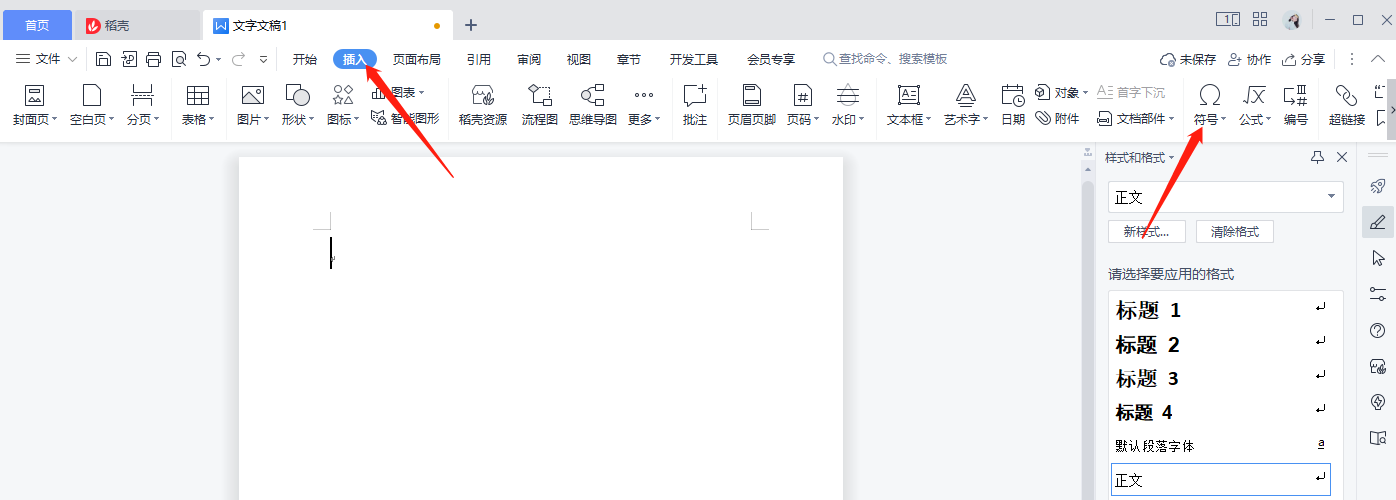
2.将符号下拉按钮点击之后,在弹出的窗口中在近期使用那里会出现一些箭头符号,你也可以进入到【其他符号】页面中查看更多的箭头符号。

3.进入到符号窗口中,将右上角的【子集】的下拉列表点击打开,选择【箭头】,如图所示。
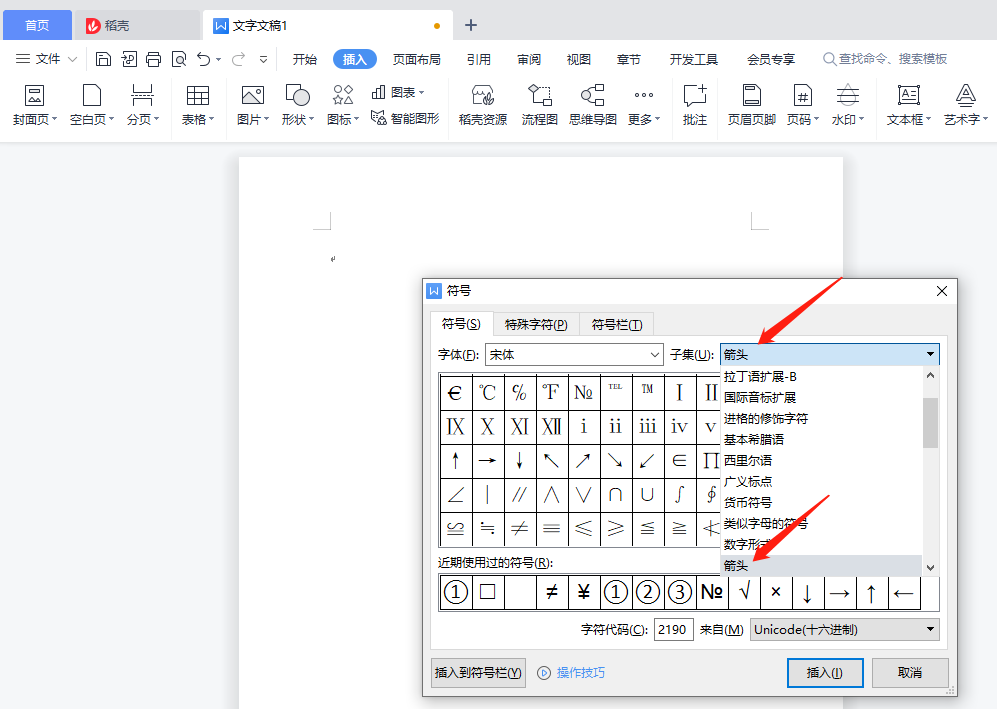
4.然后在就会在页面中看到有不同方向的箭头标志,如图所示。
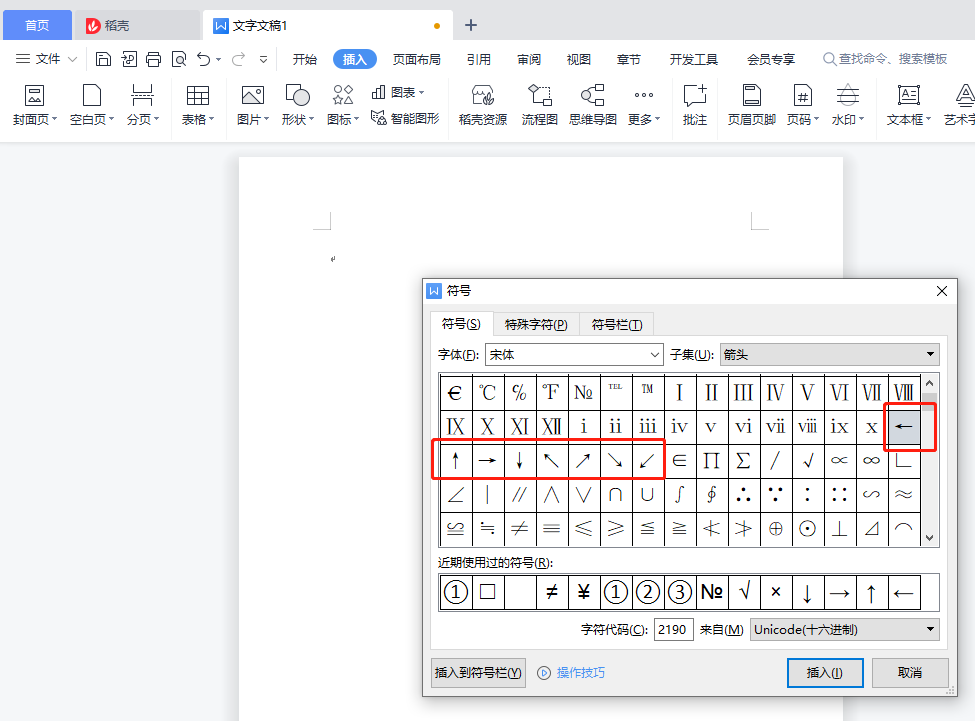
5.选择其中自己需要的一个箭头符号,然后点击【插入】按钮,即可插入到页面中。
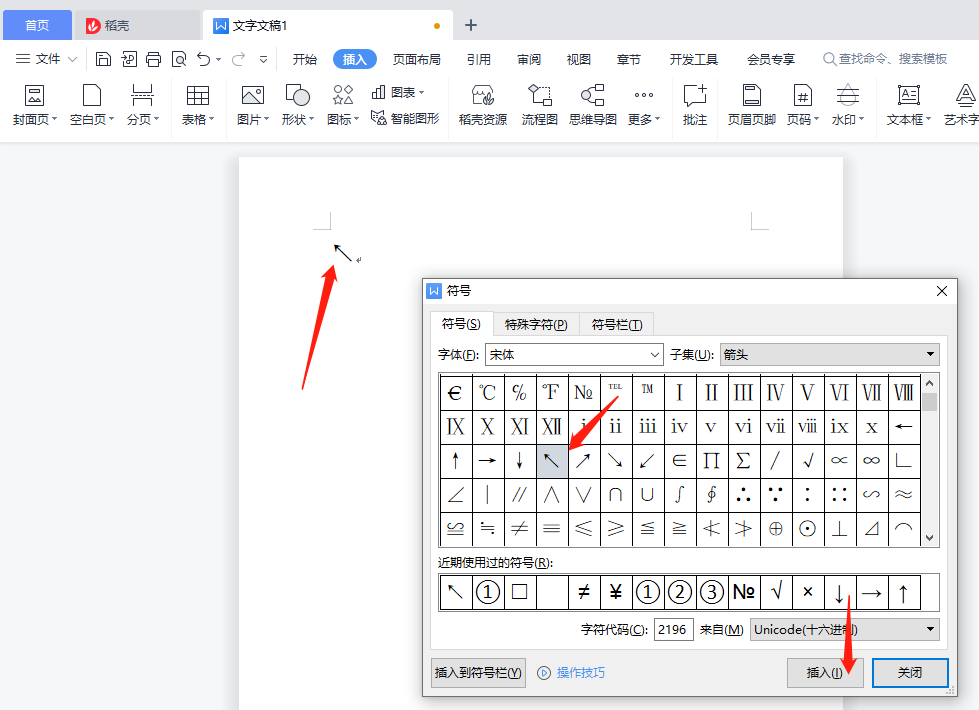
6.此外,你也可以直接用搜狗输入法输入箭头的拼音,就会出现有箭头符号,如图所示。
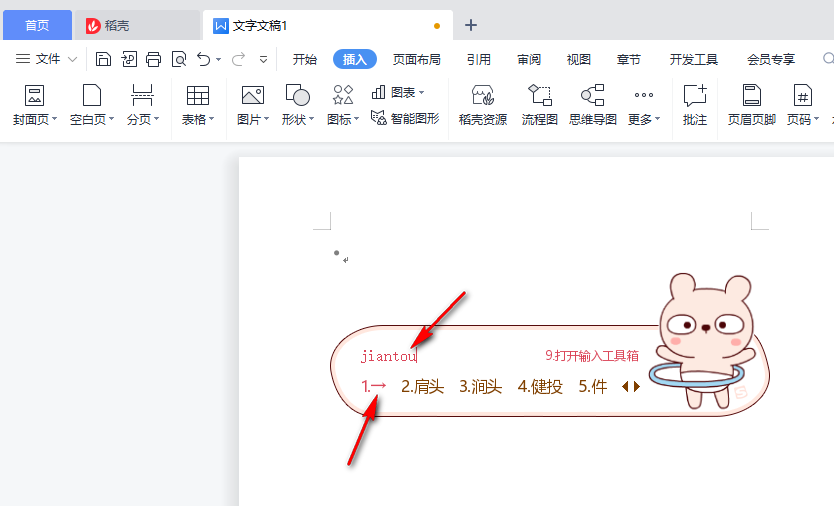
以上就是关于如何使用WPS word文档输入箭头符号的具体操作方法,有时候编辑文档需要用到箭头符号,那么你可以根据上述方法来操作一下,希望可以帮助到大家。